电脑不使用时怎么设置休眠 win10设置长时间不操作电脑不自动锁屏
更新时间:2023-10-09 17:05:03作者:xiaoliu
电脑不使用时怎么设置休眠,在日常生活中,电脑已经成为我们不可或缺的工具之一,当我们不使用电脑时,如何设置电脑进入休眠状态成为了一个重要的问题。特别是在Win10系统中,我们可以通过设置来实现长时间不操作电脑时不自动锁屏的功能。这不仅能够减少我们频繁输入密码的麻烦,还能节省电脑的能源消耗。下面将为大家详细介绍Win10设置长时间不操作电脑不自动锁屏的方法。
操作方法:
1.鼠标右键点击桌面选择“显示设置”。
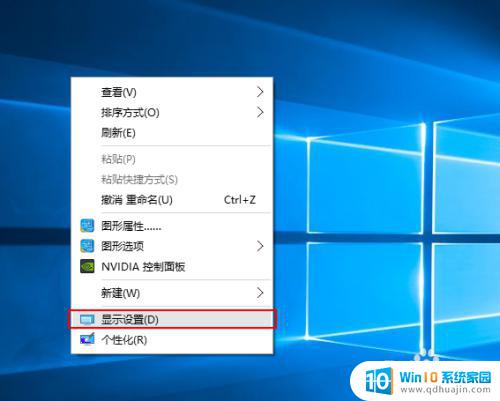
2.进入设置页面选择“电源和睡眠”。
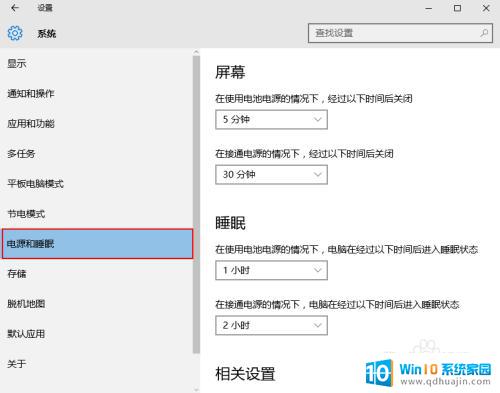
3.然后在接通电源或未接通电源两种情况下设置时间。

4.选择需要设置的时长左键点击。
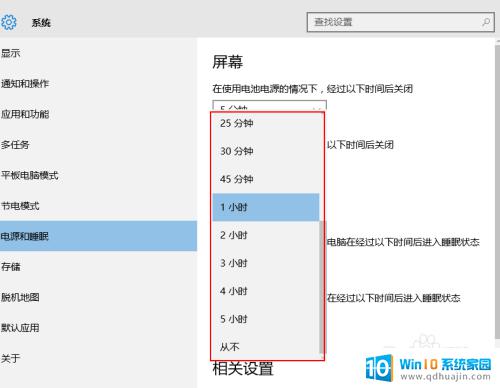
5.重新操作一遍,看是否已经应用。时间改动成功即可应用。
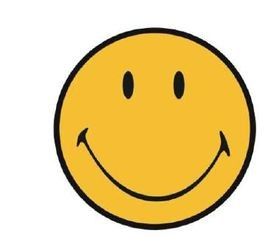
以上就是关于如何设置电脑休眠的全部内容,如果您遇到了类似的情况,只需按照小编提供的方法进行解决即可。
电脑不使用时怎么设置休眠 win10设置长时间不操作电脑不自动锁屏相关教程
热门推荐
win10系统教程推荐
- 1 怎么把锁屏壁纸换成自己的照片 win10锁屏壁纸自定义设置步骤
- 2 win10wife连接不显示 笔记本电脑wifi信号不稳定
- 3 电脑怎么定时锁屏 win10自动锁屏在哪里设置
- 4 怎么把桌面文件夹存到d盘 Win10系统如何将桌面文件保存到D盘
- 5 电脑休屏怎么设置才能设置不休眠 win10怎么取消电脑休眠设置
- 6 怎么调出独立显卡 Win10独立显卡和集成显卡如何自动切换
- 7 win10如何关闭软件自启动 win10如何取消自启动程序
- 8 戴尔笔记本连蓝牙耳机怎么连 win10电脑蓝牙耳机连接教程
- 9 windows10关闭触摸板 win10系统如何关闭笔记本触摸板
- 10 如何查看笔记本电脑运行内存 Win10怎么样检查笔记本电脑内存的容量
win10系统推荐
- 1 萝卜家园ghost win10 64位家庭版镜像下载v2023.04
- 2 技术员联盟ghost win10 32位旗舰安装版下载v2023.04
- 3 深度技术ghost win10 64位官方免激活版下载v2023.04
- 4 番茄花园ghost win10 32位稳定安全版本下载v2023.04
- 5 戴尔笔记本ghost win10 64位原版精简版下载v2023.04
- 6 深度极速ghost win10 64位永久激活正式版下载v2023.04
- 7 惠普笔记本ghost win10 64位稳定家庭版下载v2023.04
- 8 电脑公司ghost win10 32位稳定原版下载v2023.04
- 9 番茄花园ghost win10 64位官方正式版下载v2023.04
- 10 风林火山ghost win10 64位免费专业版下载v2023.04